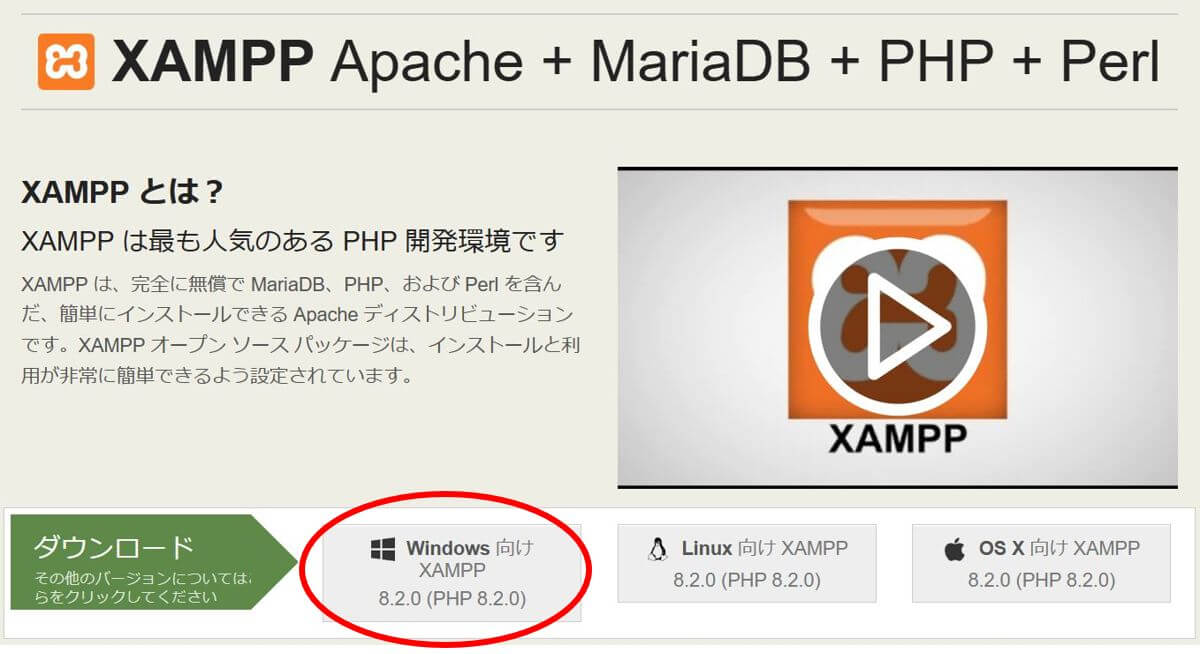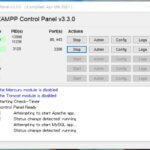最近、医療分野でもデータベースを使った研究が盛んになっています。
私は薬剤師ですが、データベースに関する知識はゼロに等しい状況でした。
PMDAが提供する副作用データベースであるJADERは、無料でダウンロードでき、副作用に関する研究をするには非常に有用なデータベースです。
しかし、ダウンロードページでは、非常にたくさんのExcelファイルがあり、それをダウンロードした後、どのように扱えばよいか全く分かりませんでした。
いろいろと調べてみると、MySQLというデータベース管理システムが非常に有用であることがわかりました。
ただ、MySQLはコマンドを入力して実行するもので、私のようにプログラミングの素人が理解できるようなものではありませんでした。
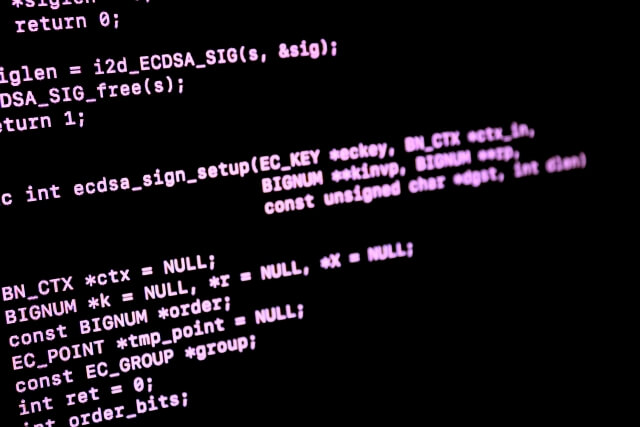
しかし、MySQLをコマンドではなく視覚的に管理できる「phpMyAdmin」というソフトウェアがあることが分かりました。
この「phpMyAdmin」を使えば私でもデータベースの管理ができ、JADERのデータを使った研究ができるのではないか、と思いました。
この記事では、データベースに関する知識が全くない人でも、JADERなどのデータベースを用いた研究ができるようにするために、「XAMPP」(ザンプ)をダウンロードする方法を紹介します。
ぜひ、最後まで見てください。
「XAMPP」(ザンプ)とは
エンジニアなど、アプリケーションの開発など、詳しい方が使っているようですが、私は素人ですので、詳しいことは全く分かりません。
データベースを使うために必要なソフトウェアがセットでダウンロードできるものといった感じで理解できればいいのではないかと思っています。
そうはいっても、XAMPPはどんなものかを簡単に説明してみます。
XAMPPでは次のようなソフトウェアがダウンロードできます。
- Apache
- MySQL
- PHP
- phpMyAdmin
少し詳しく説明していきます。
Apache
有名なwebサーバーです。
インターネット上で情報を得るには、webサーバーは必須となります。
MySQL
データベースのソフトウェアです。
ただ、データを入力したり検索するときも、全てコマンドを入力しますので、私のような素人にはだいぶ難しく感じます。
素人でも分かりやすくMySQLが使えるようにしたものが、このあとで説明する「phpMyAdmin」になります。
PHP
プログラミング言語のひとつです。
コンピューターにプログラムを実行させるための言葉のイメージです。
phpMyAdmin
データベースの管理をするソフトウェアであるMySQLを、視覚的に操作できるようにしたソフトウェアです。
MySQLでは、データベースの中から検索する際にもコマンド入力しなければなりませんが、プログラミング言語を理解していないとコマンド入力はできません。
普段使っているアプリケーションのように、データの検索や削除などを簡単に行うことができます。
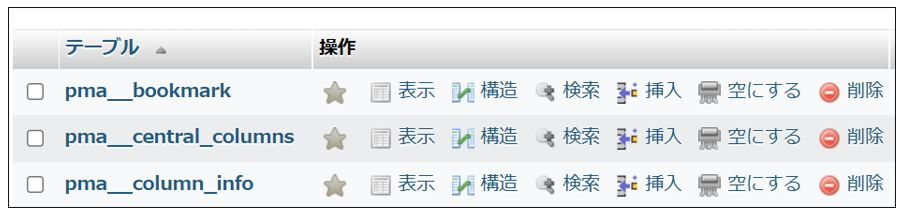
私がXAMPPをダウンロードするための一番の目的は、この「phpMyAdmin」をインストールすることでした。
「XAMPP」(ザンプ)のダウンロード方法
「phpMyAdmin」を利用するためには「XAMPP」(ザンプ)というものをダウンロードする必要があります。
Windows10を使って、XAMPPをダウンロードする方法を紹介します。
下記をクリックして、公式サイトからXAMPPをダウンロードしてみましょう。
↓こちらをクリックしてください。
下のような画面が出ますので、「ダウンロード」の右の「Windows向けXAMPP」をクリックします。
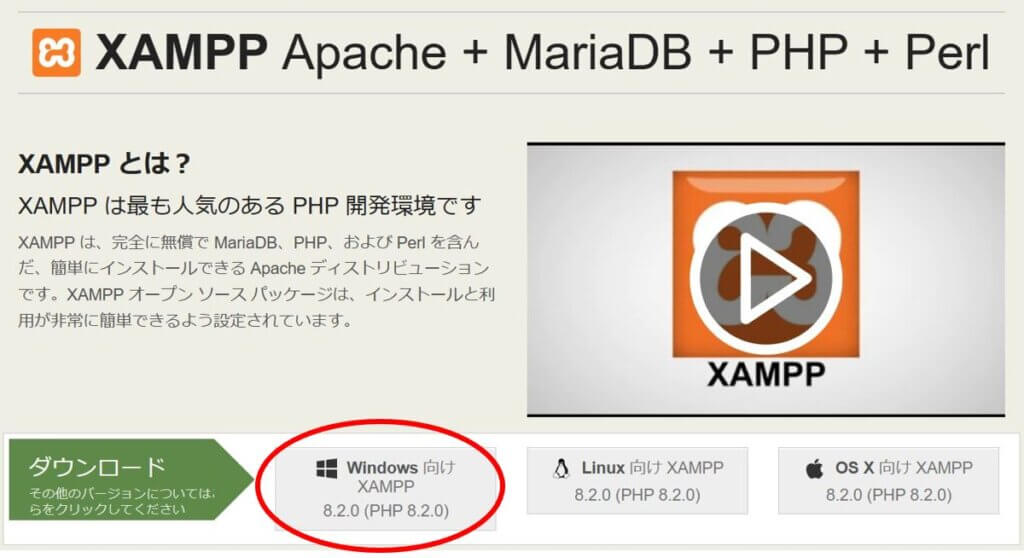
次の画面が出ますが、しばらく待っていると自動的にダウンロードが開始されます。
ダウンロードが始まらない場合は、「ここをクリック」をクリックしてください。
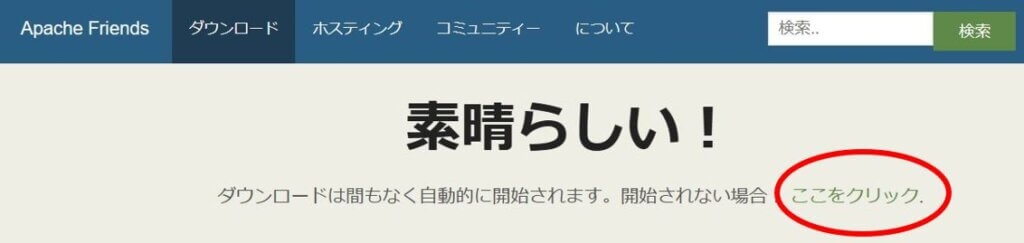
ダウンロードが終了すると、下記のインストーラーがダウンロードされていますので、実行してください。
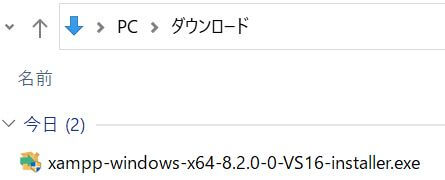
インストーラーを実行すると、次のようなメッセージがでますが、「OK」をクリックして次へ進みます。
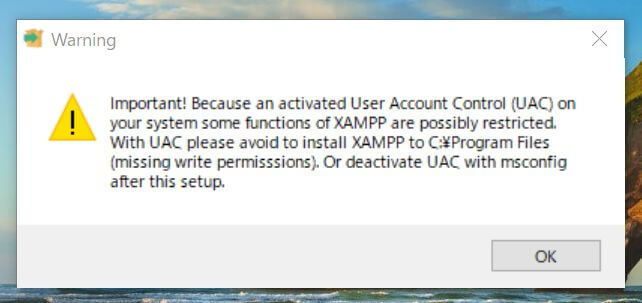
「Next」をクリックして次へ進みます。
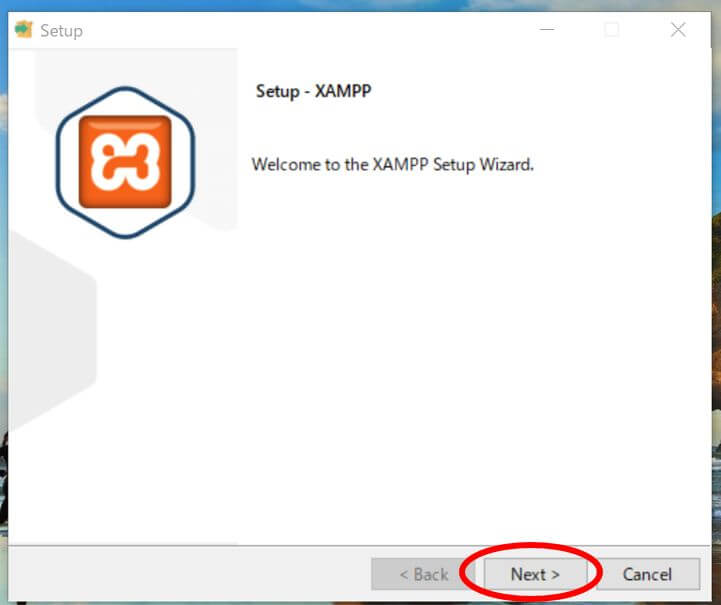
次に、インストールする項目を選択します。
全てインストールしてもいいですが、最低限「MySQL」と「phpMyAdmin」は必ずチェックを入れてインストールしてください。
「Apache」と「PHP」は必須の項目ですが、これはチェックを外せないようになっていますので、そのままで大丈夫です。
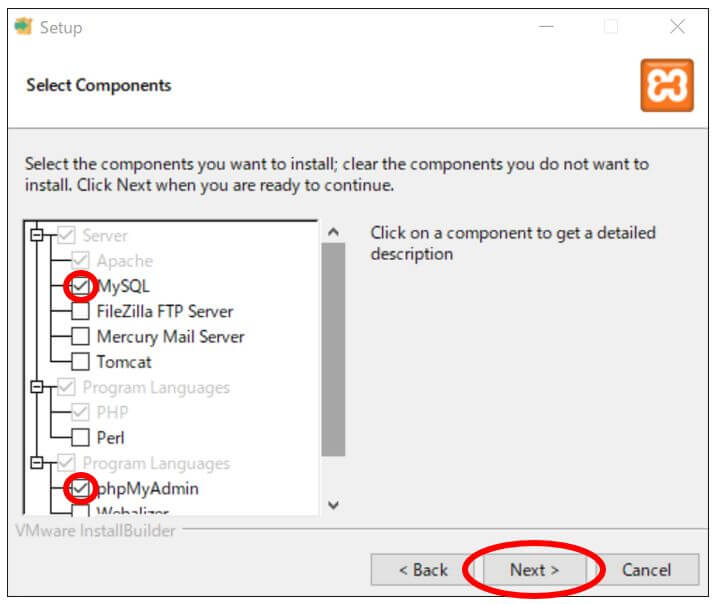
インストールする場所を聞かれますので、そのまま「Next」をクリックします。
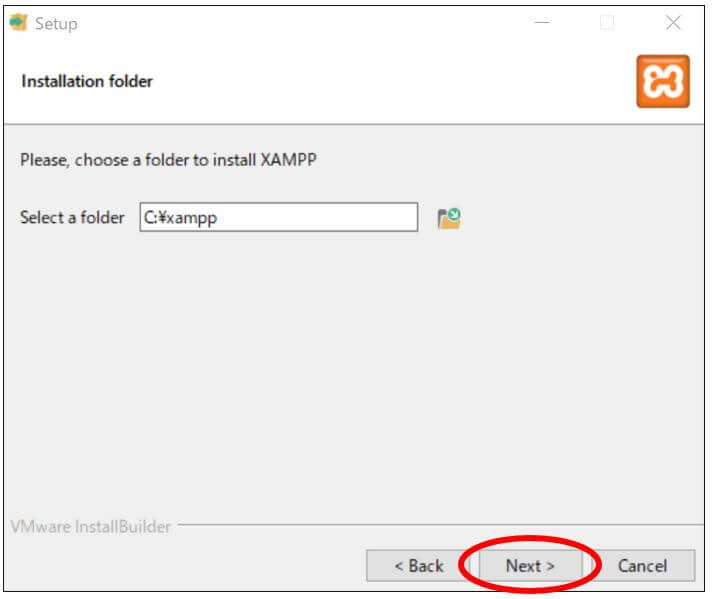
言語をきかれますので、通常はそのまま「Next」をクリックしてください。

残念ながら「Japanese」はありません。英語かドイツ語しか選べません。
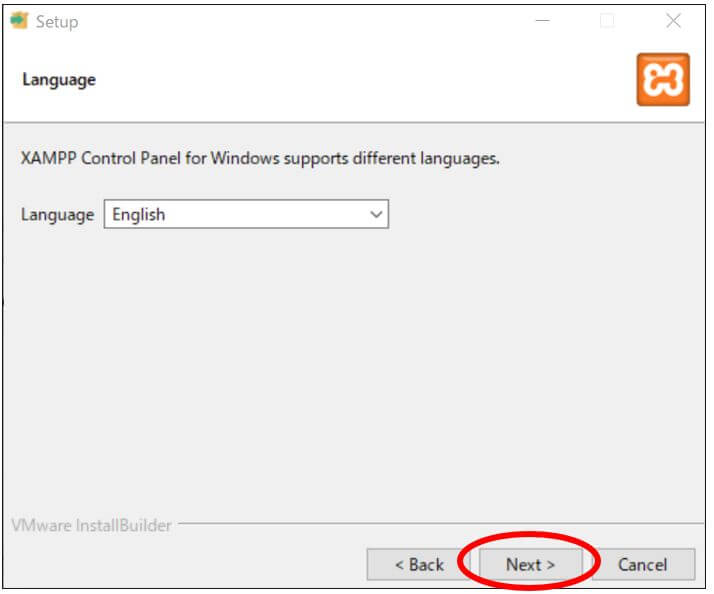
次も、そのまま「Next」をクリックします。
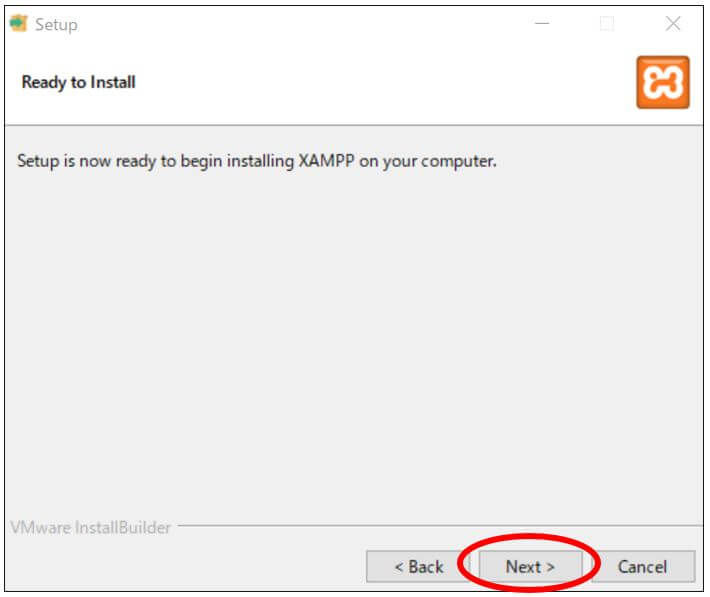
下のように、インストールが始まります。
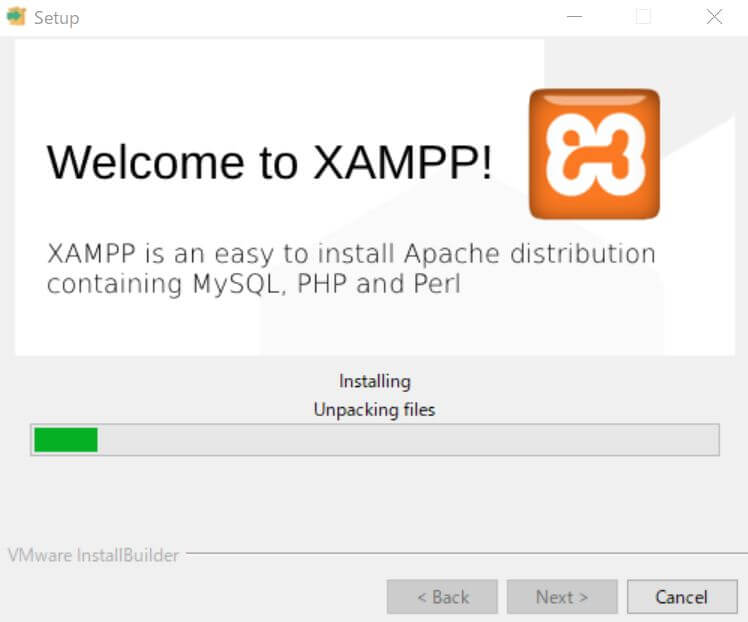
セキュリティの画面が出ますので、上の「プライベートネットワーク」の方だけチェックを入れて、「アクセスを許可する」をクリックします。
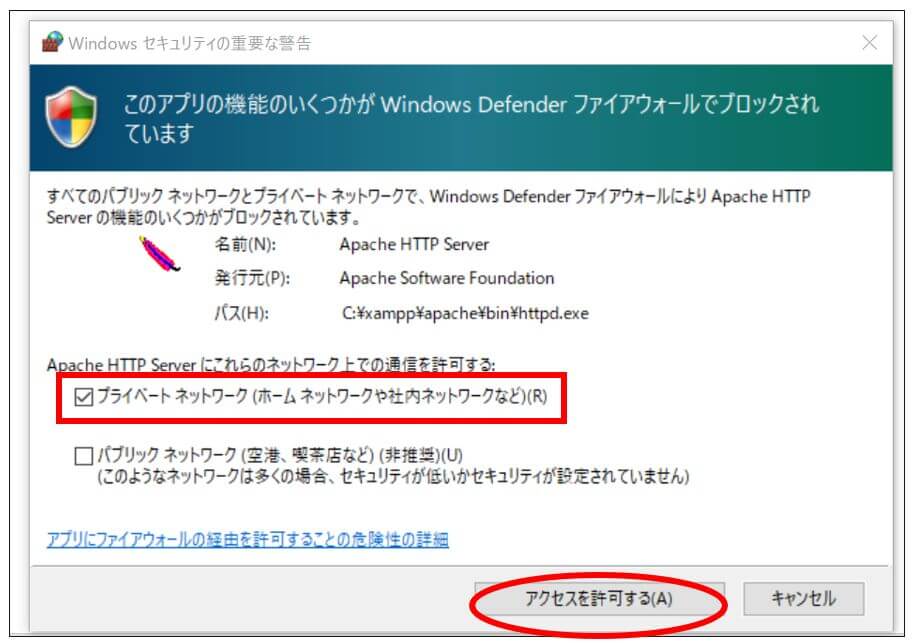
これでインストールが終了しましたので、早速XAMPPを確認したいため、チェックをいれたまま「Finish」をクリックします。
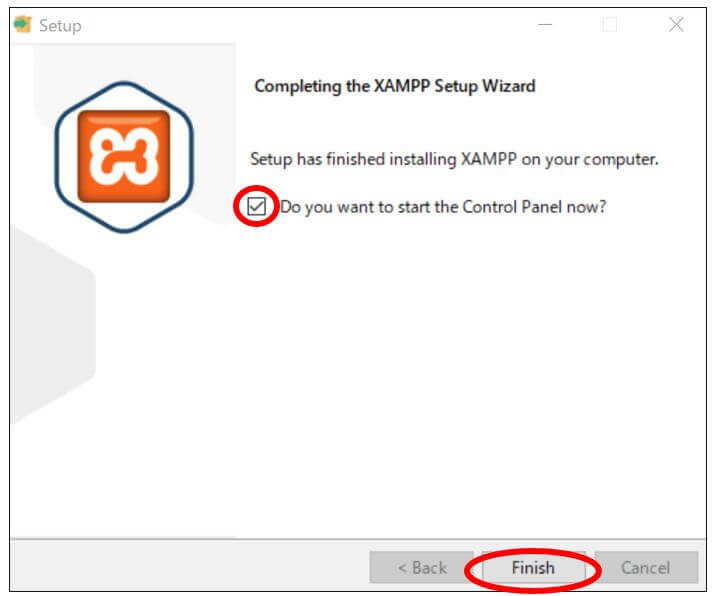
これでXAMPPのインストールは完了です!
まとめ
医薬品の副作用データベース JADERを使った研究や調査をおこなうために、XAMPPをダウンロードする方法を紹介しました。
XAMPPの中のphpMyAdminで、JADERのデータベースを使った研究や調査ができるようになります。
次の記事では、XAMPPからphpMyAdminを開く方法を解説していますので参考にしてください。
にほんブログ村
↑ポチっとクリックおねがいします。